如何在Win2003安装光盘中集成SCSI硬盘驱动
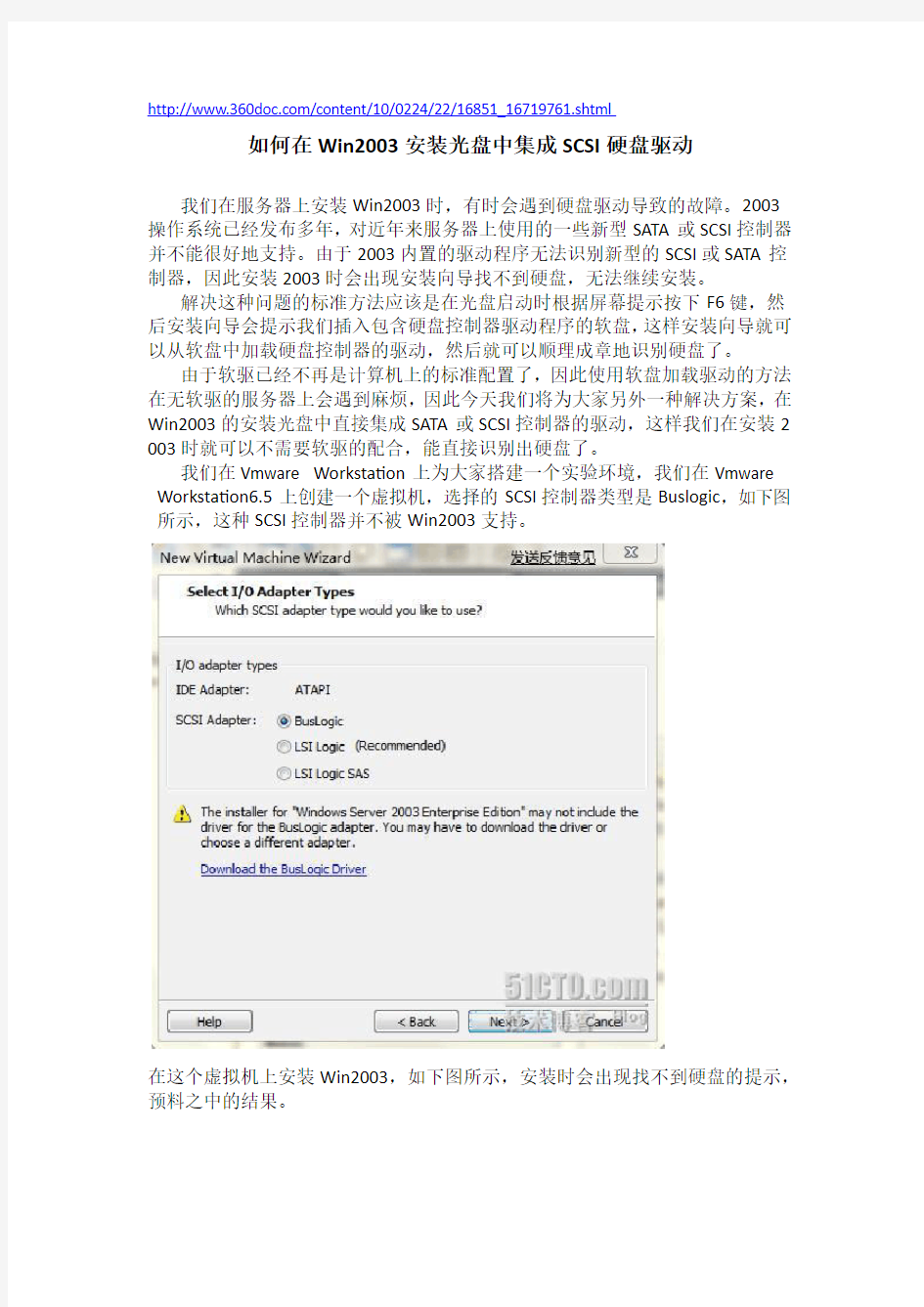
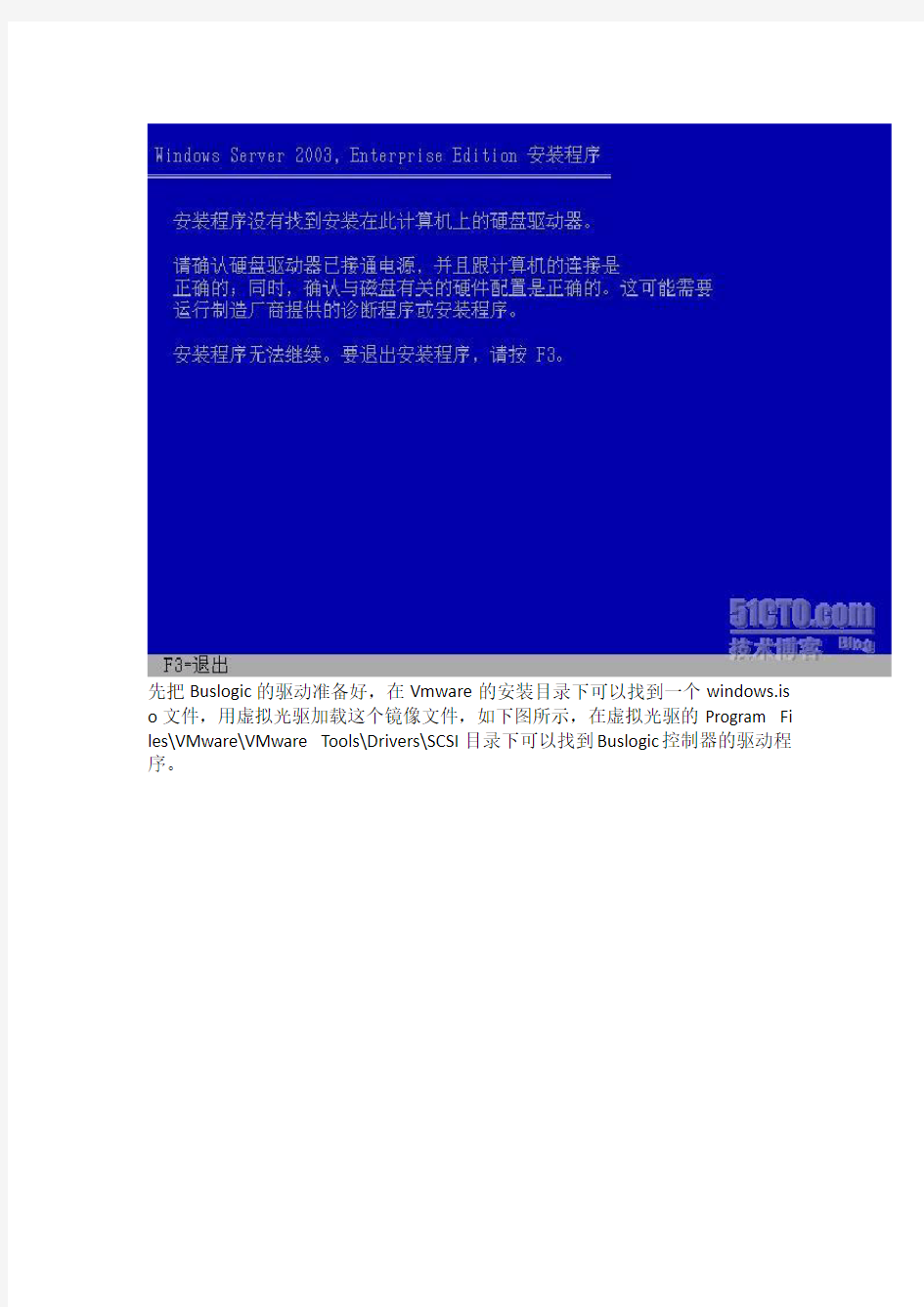
https://www.360docs.net/doc/b25677929.html,/content/10/0224/22/16851_16719761.shtml
如何在Win2003安装光盘中集成SCSI硬盘驱动
我们在服务器上安装Win2003时,有时会遇到硬盘驱动导致的故障。2003操作系统已经发布多年,对近年来服务器上使用的一些新型SATA或SCSI控制器并不能很好地支持。由于2003内置的驱动程序无法识别新型的SCSI或SATA控制器,因此安装2003时会出现安装向导找不到硬盘,无法继续安装。
解决这种问题的标准方法应该是在光盘启动时根据屏幕提示按下F6键,然后安装向导会提示我们插入包含硬盘控制器驱动程序的软盘,这样安装向导就可以从软盘中加载硬盘控制器的驱动,然后就可以顺理成章地识别硬盘了。
由于软驱已经不再是计算机上的标准配置了,因此使用软盘加载驱动的方法在无软驱的服务器上会遇到麻烦,因此今天我们将为大家另外一种解决方案,在Win2003的安装光盘中直接集成SATA或SCSI控制器的驱动,这样我们在安装2 003时就可以不需要软驱的配合,能直接识别出硬盘了。
我们在Vmware Workstation上为大家搭建一个实验环境,我们在Vmware Workstation6.5上创建一个虚拟机,选择的SCSI控制器类型是Buslogic,如下图所示,这种SCSI控制器并不被Win2003支持。
在这个虚拟机上安装Win2003,如下图所示,安装时会出现找不到硬盘的提示,预料之中的结果。
先把Buslogic的驱动准备好,在Vmware的安装目录下可以找到一个windows.is o文件,用虚拟光驱加载这个镜像文件,如下图所示,在虚拟光驱的Program Fi les\VMware\VMware Tools\Drivers\SCSI目录下可以找到Buslogic控制器的驱动程序。
准备好SCSI控制器的驱动后,我们来看看如何把驱动集成到2003的安装光盘中。我们先把Win2003的安装文件从光盘复制到一个文件夹中,这样有利于我们修改光盘内容。集成驱动最关键的是要修改安装光盘中的I386目录下的txtsetup.si f文件,这个文件定义了文本安装模式下2003能够识别的存储设备以及相应的驱动程序,只要控制好如下图所示的这个文件,硬盘驱动问题就好解决了。最妙的是,这个文件并不在系统保护文件的范畴内,这意味着我们可以对这个文件任意修改而不用担心遭到操作系统的阻止。这个文件我们要修改下列几部分。
一修改Txtsetup.sif中的[SCSI]段
Txtsetup.sif中的[SCSI]段定义了Win2003支持的硬盘控制器,如下图所示,我们在[SCSI]段中增加了一项VMSCSI = "VMware SCSI Controller",这项的作用是告诉Win2003,有一个名为VMSCSI的硬盘控制器也是被Windows Server 2003所支持的,而且我们还对VMSCSI控制器进行了注释,这是一个VMWare的硬盘控制器。其实就是为Buslogic控制器取名为VMSCSI。
VMSCSI其实就是Buslogic控制器,我们对Buslogic控制器的描述其实很灵活,可以随意起名,并没有特别严格的要求。我们把Buslogic控制器描述成VMSCSI是根据Buslogic驱动程序中的txtsetup.oem文件来进行的,txtsetup.oem文件的内容如下图所示。
二修改Txtsetup.sif文件中的[HardwareIdsDatabase]
Txtsetup.sif文件中的[HardwareIdsDatabase]用来描述被硬盘控制器的硬件ID,我们刚才修改了Txtsetup.sif文件的[SCSI]段,声明了VMSCSI这个SCSI控制器被Wi n2003所支持,但是,Win2003怎么知道一个硬盘控制器是不是VMSCSI呢?我们在[HardwareIdsDatabase]中写上VMSCSI控制器的硬件ID,这样就不会弄混淆了。这个硬件ID是硬件出厂时被写入的,不会更改,Windows只要查询一下硬件的ID,就可以知道这个硬件是不是Buslogic控制器。如下图所示,我们描述了VMSCSI的硬件ID。
那我们怎么知道Buslogic的硬件ID呢?答案在Buslogic的驱动程序中,如下图所示,我们在驱动程序的txtsetup.oem文件中发现了Buslogic的硬件ID。
三修改Txtsetup.sif文件的[scsi.load]
描述了Buslogic的硬件ID后,我们就要修改[scsi.load]这一段了,这段描述了Wi n2003应该利用那些文件来驱动Buslogic控制器。如下图所示,我们描述了Busl ogic的驱动程序应该是vmscsi.sys,前面我们已经在Buslogic的驱动中看到了这个文件。那么,vmscsi.sys后面还有一个4,这个4代表什么呢?继续向下看!
4代表Windows目录下的一个路径,如下图所示,在txtsetup.sif的[WinntDirect ories]段中我们发现4代表着windows\system32\drivers目录。这个目录我们非常熟悉,windows的驱动程序基本都放在这个目录下。
四修改Txtsetup.sif文件中的[SourceDisksFiles]
最后要进入高潮部分了,我们要解释一下Buslogic的驱动程序vmscsi.sys到底从何而来。如下图所示还,我们在[SourceDisksFiles]中对此进行了定义,vmscsi.sys = 1,,,,,,,4,0,0,乍一看让人莫名其妙,仔细看看其实还是可以分析的。1代表着vmscsi.sys的来源是Win2003安装光盘的I386文件夹,Why?向下看有答案。
如下图所示,在Txtsetup.sif的[SourceDisksNames.x86]中定义了1的含义,原来1指的是安装光盘的I386文件夹。
接着再往下分析,vmscsi.sys = 1,,,,,,,4,0,0,1之后的7个逗号代表了7个默认设置,在此我们不需要对此进行修改。4代表vmscsi.sys的目标路径,刚才我们已经提到了,是windows\system32\drivers目录。4之后的两个0代表无论是升级系统,还是全新安装的操作系统,都要把vmscsi.sys拷贝到windows\system32 \drivers目录下。
修改了Txtsetup.sif文件后,如下图所示,我们用makecab命令把vmscsi.sys压缩为vmscsi.sy_,为什么要对vmscsi.sys进行压缩呢?因为Win2003默认在安装时会对文件进行解压缩操作。我们使用Ultraiso工具把vmscsi.sy_和txtsetup.sif都集成到Win2003的安装光盘上,然后就可以试试效果了。
用集成了SCSI驱动的光盘启动虚拟机,如下图所示,我们看到集成的驱动已经发挥了作用,安装程序找到了硬盘!希望利用这篇文章,能够帮助那些被SCSI 硬盘或SATA硬盘困扰的朋友,希望大家可以举一反三,早日定制出自己专用的Windows安装光盘。
安装Windows2K3+F6手动加载ServeRAID+MR10驱动步骤
安装Windows2K3 F6手动加载ServeRAID-MR10i,10il,10is,10k控制器驱动详细步骤本文适用与使用MR10i,10il,10is,10k控制器机型 1.到如下链接中下载控制器驱动. https://www.360docs.net/doc/b25677929.html,/
2.驱动为.exe文件,下载到本地.双击运行,弹出如下窗口. 选择 Extract to Hard Driver 然后点击Next,继续,选择所要解压缩的路径.
成功解压缩后点击 Exit 退出 3.进入所解压缩的文件夹,目录结构如下. 根据Win2003版本选择相应文件夹.(32位版本选择win2k3-32;64位版本选择win2k3-64) 由于举例时使用windows 2003 32Bit 版本,所以选择win2k3-32文件夹.(64位win2003安装方法,见’几点注意 4’) 4.将该文件夹下所有文件,复制到空白的软盘根目录下.(注意:软盘必须是格式化好的空白盘)
至此,驱动软盘制作完成. 5.将USB 软驱接到服务器上.将服务器开启,插入Windows2003安装光盘进行引导. 进入蓝色引导安装界面时,注意屏幕最下方灰色提示条.出现F6提示时,立即按F6. 按后,暂时没有反映.等待大约1分钟,屏幕出现如下界面.
下方屏幕提示:按S加载额外驱动,按Enter不加载任何驱动继续. 此时,按S. 6.接下来屏幕提示如下. 将制做好的驱动软盘插入到软驱中. 按Enter 继续. 7.随后屏幕提示所读到的软盘中驱动信息如下:
选择 Server 2003 32-bit Enter 进行选择. 接下来出现如下提示:
集成SATA驱动到系统安装盘(图文教程)
早期的一些主板,由于芯片功能不完善,导致在安装系统的时候必须要通过软驱加载SATA RAID驱动,否则无法安装。然而现在软驱已成为“古董”,找一块可用的软盘绝非易事。虽然“ghost版”可以实现免软驱安装,但某些人就是不喜欢ghost版的。这种情况下把SATA驱动集成到系统安装光盘中就和有必要了。集成的方法可以用XP系统自带的组件,但修改txtsetup.sif文件实在令很多人望而却步;另一个方法是利用nLite软件,这个软件本意是为精简Windows安装盘而设,但也具备集成硬件驱动、系统补丁等功能,而且个各个功能都是可选的。本帖就是介绍nLite软件的集成驱动功能,不SATA驱动集成XP系统啊安装盘中,有兴趣的网友可以试试。 一、所需软件 1、nLite-1.4.1 Final ,下载地址:https://www.360docs.net/doc/b25677929.html,/html_2/1/59/id=10014&pn=0.html 2、DOTNETFX.EXE ,因为nLite软件需要NET Framework框架支持。下载地址:https://www.360docs.net/doc/b25677929.html,/download/5/6/7/567758a3-759e-473e-bf8f-52154438565a/dotnetf x.exe 3、UltraISO ,光盘镜像制作修改工具。绿色版下载地址:https://www.360docs.net/doc/b25677929.html,/soft/4779.htm 或https://www.360docs.net/doc/b25677929.html,/soft/1585.html 4、虚拟机,可选,但用虚拟机检验你的劳动成果也是不错的主意。 5、XP SP2安装光盘或镜像 先安装DOTNETFX.EXE ,然后nLite-1.4.1 Final ,UltraISO 可以用绿化版。 二、集成方法、步骤 1、将XP SP2安装光盘中的所有文件(包括隐藏文件),拷贝到一个文件夹中(本例是sata_XP),如果是镜像,则用UltraISO 提取到sata_XP文件夹中。如图 2、把SATA驱动放到某个文件夹中,本例是raid文件夹。驱动可以从主板驱动光盘中拷贝出来,也可以从网上下载,或者从ghost系统中提取sata/raid驱动包。本帖以VT8237芯片SATA驱动为例介绍。 3、启动nlite,先选择中文界面,点“前进”,然后点“浏览”定位到sata_XP文件夹,
磁盘阵列RAID的建立和系统安装
前言 SATA和RAID在提升硬盘性能方面,确实给用户带来新的性能。目前Intel、VIA、NVIDIA 在各自的芯片组里都加入了SATA和RAID功能,但是采用的技术方法各不一样,设置也不相同,加上D版的OS五花八门,给用户的使用带来诸多不便。为此,我们设立这个主题,发表一些测试和实验报告,针对一些常见问题作一些说明、解释,有解决办法的告诉各位一些 解决办法。 一、Intel、VIA、NVIDIA的RAID异同点。 Intel的ICH5R、ICH6R集成有SATA-RAID控制器,仅支持SATA-RAID,不支持PATA-RAID。Intel采用的是桥接技术,就是把SATA-RAID控制器桥接到IDE控制器,因此可以通过BIOS 检测SATA硬盘,并且通过BIOS设置SATA-RAID。当连接SATA硬盘而又不做RAID时,是把SATA硬盘当作PATA硬盘处理的,安装OS时也不需要驱动软盘,在OS的设备管理器内也看不到SATA-RAID控制器,看到的是IDE ATAPI控制器,而且多了两个IDE通道(由两个SATA 通道桥接的)。只有连接两个SATA硬盘,且作SATA-RAID时才使用SATA-RAID控制器,安装OS时需要需要驱动软盘,在OS的设备管理器内可以看到SATA-RAID控制器。安装ICH5R、ICH6R的RAID IAA驱动后,可以通过IAA程序查看RAID盘的性能参数。 VIA的VT8237 SATA-RAID设计与Intel不同,它是把一个SATA-RAID控制器集成到8237南桥内,与南桥里的IDE控制器没有关系。当然这个SATA-RAID控制器也不见得是原生的SATA模式,因为传输速度也没有达到理想的SATA性能指标。BIOS不负责检测SATA硬盘,所以在BIOS里看不到SATA硬盘。SATA硬盘的检测和RAID设置需要通过SATA-RAID控制器自己BootROM(也可以叫SATA-RAID控制器的BIOS)。所以BIOS自检后会启动一个BootROM 检测SATA硬盘,检测到SATA硬盘后就显示出硬盘信息,此时按快捷键Tab就可以进入BootROM设置SATA-RAID。在VIA的VT8237南桥的主板上使用SATA硬盘,无论是否做RAID 安装OS时都需要驱动软盘,在OS的设备管理器内可以看到SATA-RAID控制器。 NVIDIA的nForce2/ nForce3/ nForce4芯片组 NVIDIA的SATA/IDE/RAID处理方式是集Intel和VIA的优点于一身。第一是把SATA/IDE/RAID 控制器桥接在一起,在不做RAID时,安装XP/2000也不需要任何驱动。第二是在BIOS里的SATA硬盘不像Intel那样需要特别设置,接上SATA硬盘BIOS就可以检测到。第三是不仅SATA硬盘可以组成RAID,PATA硬盘也可以组成RAID,PATA硬盘与SATA硬盘也可以组成RAID。这给需要RAID的用户带来极大的方便,Intel的ICH5R、ICH6R,VIA的VT8237都不支持PATA 的IDE RAID。 NVIDIA的SATA/ IDE/RAID控制器结构如下:
DELL服务器做RAID磁盘阵列图文教程
磁盘阵列可以在安装系统之前或之后产生,系统会视之为一个(大型)硬盘,而它具有容错及冗余的功能。磁盘阵列不单只可以加入一个现成的系统,它更可以支持容量扩展,方法也很简单,只需要加入一个新的硬盘并执行一些简单的指令,系统便可以实时利用这新加的容量。 ·RAID 的种类及应用 IDE和SCSI是计算机的两种不同的接口,前者普遍用于PC机,后者一般用于服务器。基于这两种接口,RAID分为两种类型:基于IDE接口的RAID应用,称为IDE RAID;而基于SCSI接口的RAID应用则相应称为SCSI RAID。 基于不同的架构,RAID 又可以分为: ● 软件RAID (软件RAID) ● 硬件RAID (硬件RAID) ● 外置RAID (External RAID) ·软件RAID很多情况下已经包含在系统之中,并成为其中一个功能,如Windows、Net ware及Linux。软件RAID中的所有操作皆由中央处理器负责,所以系统资源的利用率会很高,从而使系统性能降低。软件RAID是不需要另外添加任何硬件设备,因为它是靠你的系统——主要是中央处理器的功能——提供所有现成的资源。 ·硬件RAID通常是一张PCI卡,你会看到在这卡上会有处理器及内存。因为这卡上的处理器已经可以提供一切RAID所需要的资源,所以不会占用系统资源,从而令系统的表现可以大大提升。硬件RAID可以连接内置硬盘、热插拔背板或外置存储设备。无论连接何种硬盘,控制权都是在RAID卡上,亦即是由系统所操控。在系统里,硬件RAID P CI卡通常都需要安驱动程序,否则系统会拒绝支持。 ·外置式RAID也是属于硬件RAID的一种,区别在于RAID卡不会安装在系统里,而是安装在外置的存储设备内。而这个外置的储存设备则会连接到系统的SCSI卡上。系统没有任何的RAID功能,因为它只有一张SCSI卡;所有的RAID功能将会移到这个外置存储里。好处是外置的存储往往可以连接更多的硬盘,不会受系统机箱的大小所影响。而一
光盘安装完美的WIN7操作系统及驱动优化全方位教程
U盘安装系统所需工具: 1、WIN7系统ISO镜像一个 2、空白DVD-RW刻录光盘一张(容量一般为4.7G,售价2RMB左右) 3、软碟通:ultraiso【下载地址:https://www.360docs.net/doc/b25677929.html,/softdown/614_2.htm,注册名:李明注册码:509F-BA54-BBA6-73C5】 WIN7系统安装教程 首先下载安装软碟通,安装完成后用软碟通打开下载或自己制作的WIN7-ISO镜像,如下图 此WIN7-64位-旗舰版-SP1安装镜像小幻自己制作的,全球独一无二~ 放入空白刻录光盘,点选软碟通界面的“工具-刻录光盘映像”
选择“写入速度”为最低刻录速度,刻录耗时较长但能更好地保证光盘质量 设置完成后点选“刻录”
开始刻录!
正在刻录
刻录完成(图片复制自XP光盘的刻录,WIN7的刻录时间远不止7分半钟!!!) 刻录完成后光驱会自动弹出来 如果要重装系统,请将光盘放入光驱里,重启电脑,继续下面的操作
以下分隔线内容如有不懂,请查阅:【Y470/Y570】BIOS设置详解,包含如何选择从U盘启动以及修改SATA模式【BY幻逸逍】 ````````````````````````````````````````````````````````````````````````````````````````` ``````````````````````````````````````````````````````````````` 重启或者开机,出现LENOVO LOGO 时迅速按下F12,进行启动项选择 选择SATA ODD的项目按下键盘上的回车
李笑来AU3入门教程
https://www.360docs.net/doc/b25677929.html,/ 1. 搭建并熟悉基本环境 by 李笑来 in Auto-It 1. 下载并安装AutoIt v3 AutoIt v3的官方下载页面地址: https://www.360docs.net/doc/b25677929.html,/autoit3/downloads.shtml AutoIt V3的安装文件下载地址: https://www.360docs.net/doc/b25677929.html,/cgi-bin/getfile.pl?autoit3/autoit-v3-setu p.exe AutoIt v3的安装过程中,有一个选项需要注意:
建议选择”Edit the script“ 这个页面是在设置在Windows资源管理器中双击.au3文件时的默认行为。最好选择“Edit the script”。早晚你会清楚,对于写程序的人来说,更多是在“Edit”而不是“Run”;另外,这也可以避免将来你“意外”执行了某个你并不想执行的AutoIt程序。 在其它的安装向导页面中一律直接按“Next>”键,直至安装完毕。 2. 下载并安装SciTE4AutoIt3 尽管autoit-v3-setup.exe中已经默认安装了一个简版的SciTE,但是最好还是去下载一个专门为AutoIt定制的SciTE4AutoIt3,其安装文件下载地址为:https://www.360docs.net/doc/b25677929.html,/cgi-bin/getfile.pl?../autoit3/scite/downl oad/SciTE4AutoIt3.exe 在它的安装向导页面中一律按“Next>”键,直至安装完毕。 3. 修改一项Windows的默认设置 另外,Windows资源管理器中的默认设置之一是“隐藏已知文件类型的扩展名”[1],你最好将它改为“显示已知类性文件的扩展名”。否则你将来仅通过文件名(无扩展名)和图标,根本无法分辨某个文件究竟是.au3源文件还是由.au3编译为.exe的可执行文件。 至于如何修改这个选项,请用Google搜索(早晚你会明白善用Google多么重要;不懂用Google多么可怜):
正确安装磁盘阵列卡的办法
公布一个正确安装磁盘阵列卡的办法(转) 看到这里很多制作网吧的朋友对阵列卡的安装及使用存在很大困难,值钱的很多朋友也发表过相关的文章,但大多都是一些很理论很系统化的东西,实际应用不强。在这里我把正确的阵 列卡安装及调试方法告诉大家,也方便更多的爱好无盘的兄弟们去操作。 首先声明本文由本人独自完成,没有摘抄或下载网上的任何资料 我们创世纪正版代理和推广商一般采用台湾乔鼎的promise阵列卡,理由很简单,稳定好 ,速度快,效率高,联系工作时间长,不掉阵列!尤其是最后一个特点,彻底解决你因为频繁 掉阵列而痛苦的多次克隆硬盘的最大痛苦!!!!!! 在这里,我们以40-60台单服务器使用的promise fast track TX2000为例,这是一种使 用最多的阵列卡,价格不错,性能好,使用方法也同这里站长推荐的TX2。同时考虑到网上D版 大多为2000系统,加上篇幅有限,那么这里就仅以2000系统为例。 首先我们把创世纪系统第一个区克隆到C盘,这里的C盘是指你事先找一个普通的IDE硬盘连接在主板上,这个盘可以以后做系统和备份盘,也可以用来把系统克隆上阵列,这个在后面 提到。克隆好以后,关机。 我们把TX2卡插到靠近AGP槽的第2或者第4各pci上面,之所以这样,是为了尽可能避免与 网卡,尤其是千兆卡冲突,创世纪官方推荐网卡插在第1或者第3、5槽,就是单数槽。据说是 避免与软声卡之类的冲突;插好以后,千万不要连接硬盘,否则可能根本不能用。插好卡以后 我们进入2000系统,系统会提示发现新硬件,题诗安装驱动,选择下一步以后,提示输入驱动 的位置,我们插入PROMISE提供的安装软磁盘,在确定驱动位置的地址兰输入A:\WIN2000,选 择下一步,直到安装完成,然后重新启动,还是不要连接硬盘,在进入2000,看到设备管理器 的磁盘驱动器下面出现PROMISE DEVICE。这时候说明阵列卡安装成功了。 关机,插上硬盘,在这里强烈推荐使用4块40或60G硬盘,因为盘数越多速度越快!TX20 00有两个IDE接口,每条数据线带两块盘,主从跳线设置好,和普通的设置方法一样,特别说 明一下,如果你需要用3块盘,那么第3块一定要作为第1个IDE口上面的那个硬盘的从盘。接好
联想驱动光盘
联想服务驱动自动安装光盘第一步:启动光盘程序。双击下载的光盘图标,图标如下图所示: 第二步:光盘程序解压。双击程序图标后,程序会提示您选择解压缩路径。请注意,因为每个机型的驱动光盘比较大,请您在有较大剩余空间的磁盘上创建解压文件夹。系统默认会将C盘DICMS作为默认的解压文件夹,如下图所示: 在您确认解压文件夹后,点击“安装”按钮,光盘开始解压,会有进度显示,如下图所示:
第三步:安装光盘功能介绍。解压完成后,驱动自动安装光盘程序会自动运行,并弹出操作界面,如下图所示。点击“安装”按钮,将进入下一步的驱动安装过程;点击“刻录”按钮,将执行驱动备份,可以将驱动光盘中的内容复制到空白刻录盘中(需要您的光驱支持刻录功能)。 第四步:安装系统补丁(Win7略过此步,跳转第五步)。点击“安装”按钮后,首先会进入系统补丁安装阶段,操作界面将显示建议安装的系统补丁列表,列表中的补丁程序默认全部选择安装(Windows XP SP3系统,无需安装声卡补丁;没有标配摄像头的机型,无需安装摄像头补丁)。点击“安装选中”按钮后,请耐心等待安装过程完成。
第五步:安装驱动程序。系统补丁安装完成后,会自动列出您的机器需要安装的驱动程序,如下图所示。安装光盘默认情况下是安装全部驱动和软件的,如果您是新安装的操作系统,我们建议点击“安装选中”进行全部安装;当然您也可以根据自己的需要点击单个驱动后面的“安装”按钮进行单独安装。 安装过程中,安装完成的驱动后面会显示“已安装”状态,同时,下面会有相应的安装进度条,您可以随时监控安装进度,如下图所示:
第六步:结束安装过程。驱动安装完成后,会弹出结束界面,如下图所示。建议您重启计算机来完成最后的安装过程。点击“立即重启”按钮,系统将自动重启;点击“确定”后将结束安装,需要您手动重新启动计算机。 同时,我们非常欢迎您点击“意见反馈”按钮,将您的宝贵建议反馈给我们,帮助我们不断提高和完善。谢谢支持!
Autoit制作软件自动安装包
经常需要帮别人安装一些常用软件,“下一步”、修改安装目录等等,总得做很多重复的工作,很久之前就看到一些高手用autoit 来做一些软件的“自动安装”,软件的整个安装过程是全自动的,不需要点击或者输入任何东西,非常方便。 方法一: 由于对autoit不是很了解,一直没做出自己需要的“自动安装”,虽然也尝试用其他的工具制作过类似的“自动安装”,但是效果不是太好。 今天无意看到一篇文章《制作软件自动化安装的最简便的方法[By Gooker]》,如茅塞顿开,获益匪浅,感谢原作者。 下载自动化编写任务脚本autoit v3.2.55中文绿色版-目前最新是v3版本,类似BASIC语言风格的脚本程序的免费软件,它被设计用来在Windows GUI中进行自动操作.通过它可以组合使用模拟键击,鼠标移动和窗口/控件操作等来实现自动化任务,这是其它语言所无法做到或尚无可靠方法实现的。 这个方法不是用别的工具,正是AU3自带的。最简便的方法是什么样子的: 执行一遍软件的安装,就出来代码了,编译一下就出来工具了。 OK,先说明用的不是用Autoit宏生成器,总感觉那个玩意不准(不知道是不是没用过的原因),其实可能大家也在使用的时候碰到过,偶然按出来了,或者老手都知道这个软件。 好了,现在告诉你如何做: 1、打开 目录是:AutoIt3\SciTe\ScriptWriter 下面的 AU3Record.exe文件 2、主角就出现了,建议选中"Record Window Text"(记录窗口文字),另外"Record Mouse"必选,然后browse选择你想要自动安装的软件; 3、选择好之后就点击"Click To Record"的图标,之后就安装你的软件,你的操作都会被记录,这个记录方式是完全模拟的,包括鼠标的移动、点击等等; 4、软件安装完毕之后,我们点击右上角这个
磁盘阵列初步图文教程
磁盘阵列初步图文教程 闲来无事,组了个raid 0,感觉还不错,速度有明显提高,加载游戏和启动程序速度有所改善先上对比图吧。 单碟速度下图: raid0 速度下图: 用的硬盘呢是这个,俩希捷500g单碟
步骤/方法 1. 1 下面说说步骤吧,因为板子不一样,进入和设置的方法有所区别,下面以我的P55A-UD3R为例,intel板子设置基本相同: 首先在电源开启后B I O S在进行P O S T时,按下
联想服务驱动自动安装光盘操作说明书范本
联想服务驱动自动安装光盘操作说明 书 1 2020年4月19日
联想服务驱动自动安装光盘 操作说明书 (Windows XP/Windows 7) 本操作说明适用于IdeaPad/天逸/昭阳系列笔记本电脑带有驱动自动安装光盘的机型。 本操作说明中截图是仅供参考,实际使用过程中光盘名称、光盘说明、适用机型会根据您的机型显示相应的机型名称。
第一步:启动光盘程序。双击下载的光盘图标,图标如下图所示: 第二步:光盘程序解压。双击程序图标后,程序会提示您选择解压缩路径。请注意,因为每个机型的驱动光盘比较大,请您在有较大剩余空间的磁盘上创立解压文件夹。系统默认会将C盘DICMS作为默认的解压文件夹,如下图所示: 在您确认解压文件夹后,点击“安装”按钮,光盘开始解压,会有进度显示,如下图所示:
第三步:安装光盘功能介绍。解压完成后,驱动自动安装光盘程序会自动运行,并弹出操作界面,如下图所示。点击“安装”按钮,将进入下一步的驱动安装过程;点击“刻录”按钮,将执行驱动备份,能够将驱动光盘中的内容复制到空白刻录盘中(需要您的光驱支持刻录功能)。 第四步:安装系统补丁(Win7略过此步,跳转第五步)。点击“安
装”按钮后,首先会进入系统补丁安装阶段,操作界面将显示建议安装的系统补丁列表,列表中的补丁程序默认全部选择安装(Windows XP SP3系统,无需安装声卡补丁;没有标配摄像头的机型,无需安装摄像头补丁)。点击“安装选中”按钮后,请耐心等待安装过程完成。 第五步:安装驱动程序。系统补丁安装完成后,会自动列出您的机器需要安装的驱动程序,如下图所示。安装光盘默认情况下是安装全部驱动和软件的,如果您是新安装的操作系统,我们建议点击“安装选中”进行全部安装;当然您也能够根据自己的需要点击单个驱动后面的“安装”按钮进行单独安装。
硬盘磁盘阵列RAID的完整安装过程
硬盘磁盘阵列RAID的完整安装过程 一、RAID介绍 RAID是Redundent Array of Inexpensive Disks的缩写,直译为“廉价冗余磁盘阵列”,也简称为“磁盘阵列”。后来RAID中的字母I被改作了Independent,RAID 就成了“独立冗余磁盘阵列”,但这只是名称的变化,实质性的内容并没有改变。可以把RAID理解成一种使用磁盘驱动器的方法,它将一组磁盘驱动器用某种逻辑方式联系起来,作为逻辑上的一个磁盘驱动器来使用。 RAID的优点 1. 传输速率高。在部分RAID模式中,可以让很多磁盘驱动器同时传输数据,而这些磁盘驱动器在逻辑上又是一个磁盘驱动器,所以使用RAID可以达到单个的磁盘驱动器几倍的速率。因为CPU的速度增长很快,而磁盘驱动器的数据传输速率无法大幅提高,所以需要有一种方案解决二者之间的矛盾。 2. 更高的安全性。相较于普通磁盘驱动器很多RAID模式督提供了多种数据修复功能,当RAID中的某一磁盘驱动器出现严重故障无法使用时,可以通过RAID中的其他磁盘驱动器来恢复此驱动器中的数据,而普通磁盘驱动器无法实现,这是使用RAID的第二个原因。 RAID的分类 RAID 0:无冗余无校验的磁盘阵列。数据同时分布在各个磁盘上,没有容错能力,读写速度在RAID中最快,但因为任何一个磁盘损坏督会使整个RAID系统失效,所以安全系数反倒单个的磁盘还要低。一般用在对数据安全要求不高,但对速度要求很高的场合,如:大型游戏、图形图像编辑等。此种RAID模式至少需要2个磁盘,而更多的磁盘则能提供更高效的数据传输。
RAID 1:镜象磁盘阵列。每一个磁盘督有一个镜像磁盘,镜像磁盘随时保持与原磁盘的内容一致。RAID1具有最高的安全性,但只有一半的磁盘空间被用来存储数据。主要用在对数据安全性要求很高,而且要求能够快速恢缸损坏的数据的场合。此种RAID模式每组仅需要2个磁盘。 RAID 0+1:从其名称上就可以看出,它把RAID0和RAID1技术结合起来,数据除分布在多个磁盘上外,每个磁盘督有其物理镜像盘,提供全冗余能力,允许一个以下磁盘故障,而不影响数据可用性,并具有快速读写能力。但是RAID0+1至少需要4
如何安装光驱驱动
如何安装光驱驱动 悬赏分:50|解决时间:2007-3-23 09:03 |提问者:jljdyx 悬赏分:20 - 解决时间: 我电脑的光驱不知道怎么回事用的好好的就没用了放盘进去也没反映只是刚进去的时候光驱的灯亮那么一下 打开设备管理器在DVD/CD-ROM这一项修复一下后出现如下的文字“Window s 无法加载这个硬件的设备驱动程序。驱动程序可能已损坏或不见了。” 我下载了远装的驱动驱动了一下也还是没用!大侠帮忙解决一下啊谢谢了! 最佳答案 要解决此问题,请按照下列步骤操作: 1. 打开"注册表编辑器"(运行:Regedit)。 2. 在以下注册表项下找到UpperFilters 的值: HKEY_LOCAL_MACHINE\SYSTEM\CurrentControlSet\Control\Class\{4D36E 965-E325-11CE-BFC1-08002BE10318} 3. 在编辑菜单上,单击删除,然后单击确定。 4. 在同一注册表项下找到LowerFilters 的值: HKEY_LOCAL_MACHINE\SYSTEM\CurrentControlSet\Control\Class\{4D36E 965-E325-11CE-BFC1-08002BE10318} 5. 在编辑菜单上,单击删除,然后单击确定。 6. 退出"注册表编辑器"。备注:在删除Upperfilters 值和Lowerfilters 值后,如果注意到某个特定的程序(如CD 录制软件)丢失了功能,可能需要重新安装此软件。如果问题重复出现,请咨询软件供应商以寻求帮助。 7. 重新启动计算机。 警告:"注册表编辑器"使用不当可造成严重问题,这些问题可能需要重新安装操作系统。Microsoft 不保证能够解决因为"注册表编辑器"使用不当而产生的问题。使用"注册表编辑器"需要您自担风险。 参考资料:Microsoft网站 样安装光驱驱动软件 [ 标签:光驱驱动,软件 ] 问题补充 2009-05-21 22:45 是呀 卍隱☆星回答:2 人气:2 解决时间:2009-05-21 22:50
AutoIT自动化测试进阶(让AutoIT支持CSS)
让AutoIT支持CSS 与实现AutoIT支持Xpath一样,让AutoIT支持CSS同样也是需要JavaScript库的支持。这里使用的是JQuery。 #include
$oIE.document.parentWindow.eval($script) EndFunc
磁盘阵列的安装方法
VN-RAID独立冗余磁盘阵列3级存储系统安装方法 NOTES SHEET NO. REV. SEC. XX102-15-00 205 1 VN-RAID Kollector 独立冗余磁盘阵列的设置 本手册说明VN-RAID系列数字视频独立冗余3级存储系统的安装方法 注意:威康系统和组件,如大多数电子产品一样,需要清洁、稳定的电源。不规则电压诸如浪涌、压降、和干扰可影响到设备的运行,严重时会损坏某些部件。威康要求使用不间断电源(UPS)。如不遵守则不予保修。 硬盘录像机 b. 独立冗余磁盘阵列系统 图 1 SCSI 插头 安装 ViconNet独立冗余磁盘阵列存储系统和Kollector 硬盘录像机必须按指定的顺序进行安装、连接和加电以实现正确的安装。必须按顺序进行下列步骤。参阅RAID厂家安装手册里的VN-RAID独立冗余磁盘阵列存储系统的详细安装说明。 1. 打开包装。未经指导禁止连接电缆。如有多个硬盘阵列和硬盘录像机的话,根据标签把他们配对参照安装手册将设备安装在机架上或把设备放在平稳的水平表面上。
2.按图1 a所示把监视器连接到硬盘录像机的后面,把SCSI电缆的一端按图1 a所示连到2个SCSI接口中的一个上。 3.将SCSI电缆的另一端如图1B所示连到RAID独立冗余磁盘阵列存储系统设备上。 4.打包RAID硬盘的包装。参照VN-RAID存储系统手册的警告和安全安装步骤。这些硬盘 是预先安装组装在硬盘托架上的。 a.如图2所示,找到硬盘 1.找到硬盘支架1 。 b.确定键盘锁位于水平位置。如不水平,用改铃将其从垂直位置调到水平位置。 c.将位于硬盘托架1档板中间的夹向上推,打开向门。 d.门打开后,把硬盘1插入插槽。不要用力。 e. 轻轻将门关上直至关到位,将键盘锁往后转到垂直位置锁住门 1.重复步骤a-e把其余全部硬盘托架(7或15)都安上。安装完的如图2所示 8-托架 16-托架 图 2 硬盘托架标号位置 2. 连接随机电源线到监视器上,电线另一端接到电源插座上。给监视器加电。 3. 在磁盘阵列后面板上找到2个摇板开关的位置。必须把摇板开关设定在:Off位,因此摇板开关的O摇板是按下去的。图4显示了2个摇板开关的OFF位置。把电源线连到磁盘阵列上,另一端连到电源插座上。按下摇板开关上标有:“I“的那面,给磁盘阵列接上电。系统会进行1分钟的例行启动。 4.将Kollector数字硬盘录像机电源线连接到电源插座上。 5.磁盘阵列的例行启动完成后,磁盘阵列上的蓝色电源状态LED灯显示常亮。显示屏上显示“Ready“(准备)。磁盘阵列上的每个驱动盘也显示出LED常亮绿灯。
windows 2003原始安装光盘集成raid驱动方法总结
windows 2003原始安装光盘集成raid驱动方法总结 在windows 2003原始安装光盘集成raid驱动方法的总结 没有软驱却需要软驱来加载raid驱动,网上看了好多,做坏了十五六张盘,最后按这方案过关。 制作前的准备工作: 1. win2003server的iso文件,我用的R 2. 2.了解自身服务器主板的型号,raid控制器的型号,我这次是Adaptec AIC-7902W的集成HOSTRAID,做RAID-1。 3.准备正确raid驱动,不正确的驱动会导致找不到硬盘或者蓝屏。 4. UltraISO(用于将做好的整合系统做成ISO文件) 制作过程: 1.创建新目录如:D:\win2003 ,把光盘根目录下所有文件复至到该目录下。该分区应该至少有2G空闲空间。 2. 创建目录为D:\win2003\$OEM$\$1\raid ,( \$OEM$\$1\这个是固定的名称,而raid这目录是随便起名,不过要记住,用于之后的修改。) 3. 将准备工作中的raid卡驱动复制到D:\win2003\$OEM$\$1\raid目录下(有*.inf *.sys *.oem文件, 这AIC-7902W的HOSTRAID的驱动有7个文件:a320raid.cat、a320raid.inf、a320raid.sys、adhraid.cat、adhraid.inf、HRAIDSK1、TXTSETUP.OEM) 4.编辑i386目录中的“txtsetup.sif”文件(重点) 其实最多最主要的操作就是根据raid驱动中的TXTSETUP.OEM的内容来修改i386安装源始文件中txtsetup.sif的内容。 打开“d:\win2003\I386”文件夹,找到名为“txtsetup.sif”的文件,这是Windows系统在安装时加载程序的信息文件,用记事本打开它。 以“[SourceDisksFiles]”为关键字进行查找。(里面有好多这个名字的字段)找到这第一个字段后,在这个字段的末尾(也就是 [SourceDisksFiles.ia64]目录框的上边;并且与该目录框之间必须要有空行距离),添加以下内容:“a320raid.sys = 1,,,,,,3_,4,1,,,1,4” ,这是描述程序所在位置的代码,注意“a320raid.sys”必须与D:\win2003\$OEM$\$1\raid下的.sys文件同名,且逗号为半角英文,简单点直 接复至。根据网上查到的资料提示,“a320raid.sys = 1,,,,,,3_,4,1,,,1,4”的代码格式的原理为: “filename_on_source=diskid,subdir,upgradecode,newinstallcode,spare,spare,newfilename”,在“txtsetup.sif”文件中的“[SourceDisksNames]”和“[WinntDirectories]”等字段中有详细的描述。有兴趣的朋友可以深入研究其它目录的对应关系,不过我实在是 没兴趣。 接着打开“D:\win2003\$OEM$\$1\raid”目录下的txtsetup.oem文件,以“[HardwareIds.”为内容进行搜索,在该字段下查找到 [HardwareIds.scsi.]字段(不同的RAID卡这个字段[HardwareIds.后面的名称不同:后面的名称在[Defaults]字段中有说明。如[Defaults] scsi = ADAPTEC_U320RAID_W2K所以这卡的名称为[HardwareIds.scsi.ADAPTEC_U320RAID_W2K]在这一行以下的内容, 这个字段的内容为:#id = "PCI\VEN_9005&DEV_00c4","ADAPTEC_U320RAID_W2K" #id = "PCI\VEN_9005&DEV_8011","ADAPTEC_U320RAID_W2K" 复制这个字段的内容后,切换到txtsetup.sif文件,搜索“[HardwareIdsDatabase]”字段,将粘贴到“txtsetup.sif”文件的 “[HardwareIdsDatabase]”字段末尾,[HardwareIdsDatabase]字段包含的内容很多,可以通过搜索“[”来找到[HardwareIdsDatabase]字段 的末尾。接下来,我们需要更改一下代码的格式。 如将#id = "PCI\VEN_9005&DEV_00c4","ADAPTEC_U320RAID_W2K" 改为PCI\VEN_9005&DEV_00c4="ADAPTEC_U320RAID_W2K" (如果有其他行那么也是这样改)检查拷贝修改的内容是否与原有的内容重复,如果有,则把重复的一行删除。接着在“txtsetup.sif”文件查找“[SCSI.load]”和“[SCSI]”字段,添加如下内容: [SCSI.load]
阵列卡正确安装调试方法
阵列卡正确安装调试方法!! 首先我们把创世纪系统第一个区克隆到C盘,这里的C盘是指你事先找一个普通的IDE硬盘连接在主板上,这个盘可以以后做系统和备份盘,也可以用来把系统克隆上阵列,这个在后面提到。克隆好以后,关机。 我们把TX2卡插到*近AGP槽的第2或者第4各pci上面,之所以这样,是为了尽可能避免与网卡,尤其是千兆卡冲突,创世纪官方推荐网卡插在第1或者第3、5槽,就是单数槽。据说是避免与软声卡之类的冲突;插好以后,千万不要连接硬盘,否则可能根本不能用。插好卡以后我们进入2000系统,系统会提示发现新硬件,提示安装驱动,选择下一步以后,提示输入驱动的位置,我们PROMISE提供的安装软磁盘,在确定驱动位置的地址兰输入A:\WIN2000,选择下一步,直到安装完成,然后重新启动,还是不要连接硬盘,在进入2000,看到设备管理器的磁盘驱动器下面出现PROMISE DEVICE。这时候说明阵列卡安装成功了。 关机,插上硬盘,在这里强烈推荐使用4块40或60G硬盘,因为盘数越多速度越快!TX2000有两个IDE接口,每条数据线带两块盘,主从跳线设置好,和普通的设置方法一样,特别说明一下,如果你需要用3块盘,那么第3块一定要作为第1个IDE口上面的那个硬盘的从盘。接好以后开机,等系统检测完了以后,阵列卡的BIOS开始工作,并在寻找完硬盘以后提示发现了几个盘,还有题是你按CTRL+F进入设置界面。我们按CTRL+F,进入设置界面,选择地3项创建阵列,就是Define Array,我们以创建RAID 0为例,阵列模式(Mode)选择Stripe,下面的分块选择最大,比如256k,然后下面列出了你目前的硬盘数量,用空格健来选择,我们都选择Y,最后按ctrl+Y保存,在按Y退出,这样阵列就创建好了。接下来就是用sfdisk分区,或者启动系统,用2000的磁盘管理分区也可以。最后就是以区对区的形式分别克隆系统,我想到这一步就没什么好说的了,因为在sfdisk,2000系统里面,整个阵列被视为一块大小为几个硬盘总和的大硬盘,那么对这个“大硬盘”的操作方法就和操作一盘硬盘的方法一样,就不再多说了。 前面说到的那个系统盘,如果不想要它,只需要一个阵列独立工作,那么这个时候可以把它里面的东西克隆上阵列了,应该事先单独给阵列分一个区用于克隆系统,就是C盘,克隆完以后拿掉系统盘,用sfdisk把你刚才克上去的系统区设置为活动分区,并重写MBR引导,最 后再主板BIOS设置为从SCSI设备启动就可以了。当然这一步也可以事先设置。 最后特别提到一点就是掉阵列,这是大家最最害怕的事情,promise会尽力避免这一故障,但是我们仍然不能掉以轻心!我们要做好下面3个关键性的工作: 1、保证使用300W以上的大功率电源,因为挂接硬盘的数量太多,普通电源根本不能胜任。 2、最好为每个盘或者机箱配备散热风扇。因为组成阵列以后,每一块硬盘都与同伴同时工作
Helpdesk桌面运维自动化配置工具
Helpdesk_Automatic_configuration_Tool 软件界面如下图: 以下至文档末尾是全部代码: #cs ---------------------------------------------------------------------------- AutoIt Version: 3.3.14.2
Author: Miguel Louis Script Function: Helpdesk_Automatic_configuration_Tool 关于Helpdesk_Automatic_configuration_Tool Helpdesk_Automatic_configuration_Tool是一款Helpdesk桌面运维自动化配置的工具,由类BASIC语言的AutoIt v3 脚本编写,用于简化Helpdesk大量繁复的操作,通过GUI交互,实现以下功能,大幅解放Helpdesk桌面工程师的时间和精力,用于更高的技术学习和提升。 1. 自动设置系统选项 2. 客户端自动加域 3. 自动安装软件 4. 自动重启电脑并登录域账户 5. 自动配置桌面环境 6. 自动配置outlook及skype等 配置说明: 以下代码位于134 ~ 144行,user-defined部分请根据实际需求和场景自定义 Global $rootUserName = "administrator" ;本地管理员administrator Global $rootPassword = "user-defined" ;本地管理员密码
Global $createUserName = "admin" ;创建本地用户名 Global $createUserPassword = "user-defined" ;设置本地用户名密码 Global $domainName = "user-defined" ;AD域名, Global $itUserName = "user-defined" ;IT管理员域账户 Global $itPassword = "user-defined" ;IT管理员域账户密码 Global $fileSrvPath = "user-defined" ;安装文件所在的共享目录地址 Global $userName ;用户域账号 Global $userPassword ;用户域账户密码 Global $hostName ;用户计算机名 使用说明: 1. 该自动化运维工具适用于Microsoft Windows 7、Windows 8、Windows 10系统,结合企业级系统部署平台MDT使用更优 2. 配置选项用于根据不同部门员工的桌面使用需求自动进行系统设置、安装软件等初始化操作,需在administraor账户下运行 3. 用户选项用于根据不用部门员工的桌面使用需求自动进行桌面环境配置,outlook、skype 等办公软件登录设置,需在用于账户下运行 4. 自动重启系统+登录账户通过授予用户本地管理员权限并修改注册表实现,在系统重启
